miui9怎么设置主屏幕怎么整理桌面图标教程
1、设置主屏幕,首先双指在桌面上面捏合,就会出现整理的界面,勾选一个图标。在下面可以看到手机的所有屏幕。原来三指在桌面捏合已经无法用了。

2、想要设置那个屏幕作为主屏,按住它,然后把它拖到最左侧,这样子就设置为了主屏幕。按home键它会进入你设置的左侧屏幕。
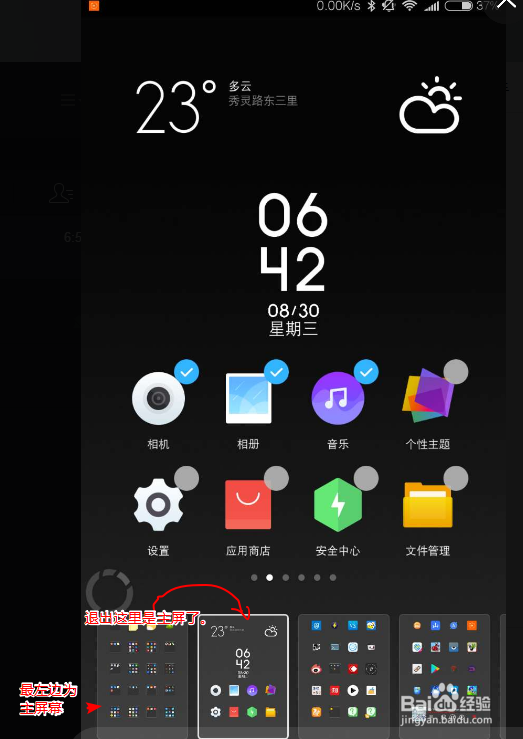
3、在桌面添加小工具,首先要保证这个桌面有足够的空间,然后在上面捏合进入编辑模式,点击下方的添加小工具,然后选择需要的小工具就可以了。
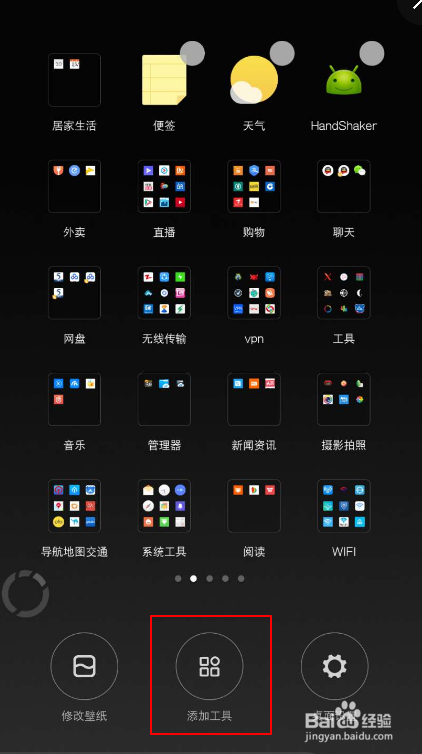

4、批量整理桌面图标,首先是双指在屏幕上面捏合进入编辑模式,然后在每个APP上面有小白点,点选需要整理的图标。然后按住拖动到下面的出现的小桌面,或者直接往屏幕的边缘拖动即可。
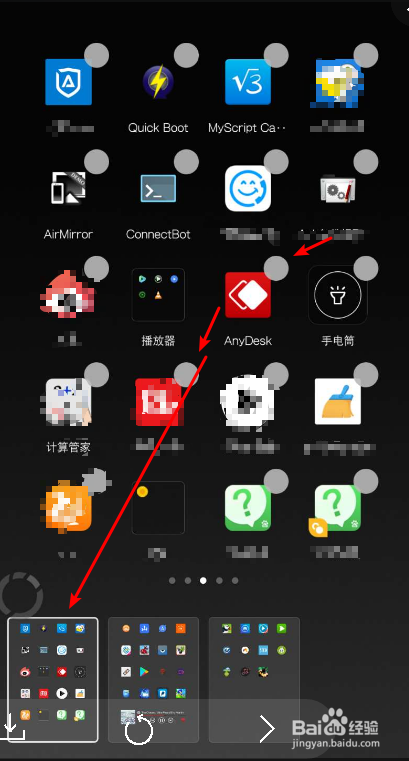
5、锁定桌面的布局图标,进去编辑模式,点击系统这里,在图二把桌面布局这里勾上。

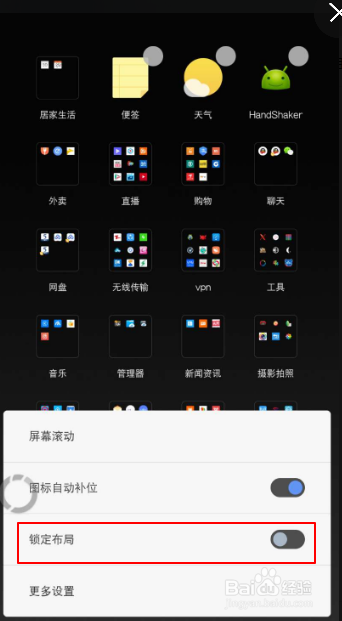
6、开启关闭桌面信息助手,点击更多的设置,找到助手这里关闭即可。这样子就没有了负一屏。

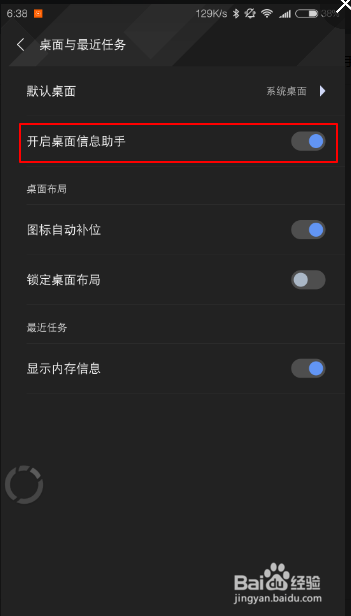
声明:本网站引用、摘录或转载内容仅供网站访问者交流或参考,不代表本站立场,如存在版权或非法内容,请联系站长删除,联系邮箱:site.kefu@qq.com。
阅读量:101
阅读量:84
阅读量:195
阅读量:152
阅读量:150